Empezar a ver en la pantalla de inicio de la app Apple TV
La pantalla de inicio de la app Apple TV es donde puedes empezar a ver tus películas, series y eventos deportivos favoritos. Reanuda la reproducción donde la dejaste, explora las recomendaciones y colecciones o, simplemente, empieza a ver contenido.
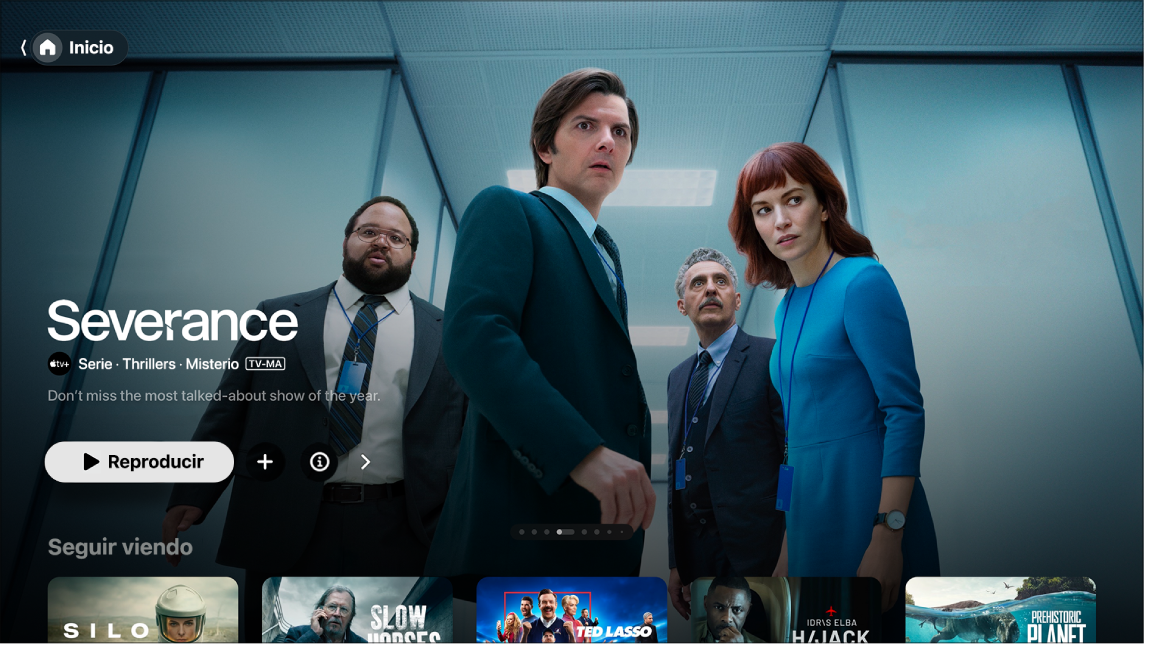
Reproducir una película, serie o evento deportivo
Ve a la barra lateral de la app Apple TV
 en el Apple TV.
en el Apple TV.Abre la barra lateral y selecciona Inicio.
Realiza una de las siguientes operaciones:
Explorar los ítems ofrecidos en la parte superior de la pantalla y, a continuación, pulsar el botón de reproducción (si está disponible).
Seleccionar un ítem en la fila “Seguir viendo” para reanudar inmediatamente la reproducción desde donde la dejaste.
Nota: La fila “Seguir viendo” de la pantalla de inicio muestra las películas, series y eventos deportivos en directo desde cualquier app o canal que hayas conectado a la app Apple TV. Para obtener información sobre la conexión de apps y canales, consulta Definir los ajustes de la app Apple TV en el Apple TV.
Desplazarte hacia abajo para ver más filas y, a continuación, seleccionar un ítem que quieras ver. Cuando se abra la página correspondiente a ese ítem, selecciona el botón de reproducción (si está disponible) o elige un episodio o tráiler en concreto que quieras ver.
Si no ves un botón de reproducción, es posible que tengas que suscribirte a un servicio específico o comprar el ítem para verlo. Si ese ítem no se ha publicado aún, puedes añadirlo a “Mi lista” para verlo más adelante.
Explorar los ítems, canales y apps ofrecidos, las recomendaciones personalizadas y mucho más
Ve a la barra lateral de la app Apple TV
 en el Apple TV.
en el Apple TV.Abre la barra lateral y selecciona Inicio.
Realiza una de las siguientes operaciones:
Explorar los ítems ofrecidos en la parte superior de la pantalla de inicio y avanzar por ellos con
 . Desliza el dedo hacia la izquierda sobre el clickpad o la superficie táctil para volver.
. Desliza el dedo hacia la izquierda sobre el clickpad o la superficie táctil para volver.Desplazarte hacia abajo hasta la fila de canales y apps para ver los canales a los que estás suscrito o las apps que tienes conectadas a la app Apple TV. También puedes buscar nuevos canales o apps a los que conectarte.
Para ver una lista de las apps de vídeo disponibles con la app Apple TV, consulta el artículo de soporte de Apple Disponibilidad de apps admitidas en la app TV.
Seguir bajando para ver los éxitos, los nuevos lanzamientos, las colecciones seleccionadas y las recomendaciones personalizadas. Puedes configurar los ajustes de recomendaciones para recibir recomendaciones solo para ti o para varios miembros de tu casa.
Consejo: Cuando alguien comparte contigo una película o una serie en la app Mensajes, puedes encontrarla en la pantalla de inicio de la app Apple TV en la fila “Compartido contigo”. Junto al programa o la película aparece el nombre y el icono del remitente. (Las recomendaciones de “Compartido contigo” solo se muestran para el usuario por omisión del Apple TV. Para ver los ítems compartidos en el Apple TV, en primer lugar debes activar “Compartido contigo” en el iPhone o iPad y, a continuación, confirmarlo en el Apple TV).
Ver más información sobre una serie, película, evento deportivo o colección
Ve a la barra lateral de la app Apple TV
 en el Apple TV.
en el Apple TV.Abre la barra lateral y selecciona Inicio.
Realiza una de las siguientes operaciones:
Explorar los ítems ofrecidos en la parte superior de la pantalla y, a continuación, seleccionar
 para ver más información.
para ver más información.Desplazarte hacia abajo para ver más filas y, a continuación, seleccionar una serie, película o evento deportivo.
Cuando se abra la página de la serie, película o evento deportivo, podrás reproducir el ítem (si está disponible), comprarlo o alquilarlo, añadirlo a “Mi lista” o desplazarte hacia abajo para ver un episodio determinado, tráilers, ítems relacionados y otros detalles.
Resaltar y seleccionar el título de una fila para ver todos los ítems de esa categoría o ver más información sobre una colección.
Añadir o eliminar ítems de “Mi lista”
Cuando añades películas y series a “Mi lista” para verlas en otro momento, se muestran en las filas “Seguir viendo” y “Mi lista”.
Nota: Cuando añades eventos deportivos, estos aparecen en las filas “Seguir viendo” y “Mi lista” cuando son en directo.
Ve a la barra lateral de la app Apple TV
 en el Apple TV.
en el Apple TV.Realiza una de las siguientes operaciones:
Añadir un ítem a la fila “Mi lista”: Desplázate hasta un ítem en cualquier lugar de la app Apple TV, mantén pulsado el clickpad o la superficie táctil para ver más opciones, y selecciona “Añadir a ‘Mi lista’”.
Eliminar un ítem de “Mi lista”: Desplázate hasta un ítem de la fila “Seguir viendo” o “Mi lista”, mantén pulsado el clickpad o la superficie táctil para ver más opciones y, a continuación, selecciona “Eliminar de ‘Mi lista’”.
Consejo: También puedes añadir un ítem a “Mi lista” seleccionando
 o “Añadir a 'Mi lista'” cuando veas estas opciones en los ítems ofrecidos en la parte superior de la pantalla de inicio.
o “Añadir a 'Mi lista'” cuando veas estas opciones en los ítems ofrecidos en la parte superior de la pantalla de inicio.